Cara Mengganti Email di Spotify di PC dan Ponsel
Bermacam Macam / / October 10, 2023
Terkadang, menggunakan email berbeda untuk layanan online berbeda membantu menyortir notifikasi dan menjaga privasi Anda tetap utuh. Alternatifnya, jika email lama Anda tidak ada lagi, Anda akan kehilangan langganan dan pesan penting lainnya dari layanan seperti Spotify. Oleh karena itu, berikut cara mengubah email Anda di Spotify dan terus mendapatkan informasi terbaru.

Selain itu, mengubah email Spotify Anda lebih mudah daripada menyiapkan akun Spotify baru dengan ID email baru. Jadi, izinkan kami menunjukkan kepada Anda semua cara mengubah email di Spotify dengan atau tanpa kata sandi.
Apa Yang Terjadi Saat Anda Mengubah Email Spotify
Sebelum Anda mengubah email Spotify, Anda harus mengetahui beberapa hal yang akan berubah akibat hal ini. Mari kita lihat masing-masing faktor ini.
- Kata sandi Spotify: Anda tidak perlu menyetel ulang kata sandi Spotify setelah mengubah email. Namun, menyetel ulang kata sandi Spotify sesekali lebih baik untuk menjaga keamanan akun Anda.
- Akun yang terhubung: Akun Spotify Anda tidak akan terputus dari layanan yang Anda tautkan.
- Nama belakang: Nama pengguna dan email Spotify Anda yang terkait dengan Spotify Anda tidak akan berubah ketika Anda memperbarui alamat email Anda. Anda masih dapat menggunakan nama pengguna yang sama untuk login ke akun Spotify Anda.

- Daftar putar dan pengaturan yang disimpan: Daftar putar Anda, perpustakaan musik, pengaturan, dan data terkait tidak akan terpengaruh.
- Informasi tagihan: Langganan Spotify Premium Anda tidak akan dibatalkan meskipun Anda mengganti email. Informasi penagihan Anda dikaitkan dengan akun Anda dan bukan alamat email Anda.
Cara Menemukan Email Anda di Spotify
Saat mengganti email, jika Anda penasaran dengan email saat ini yang tertaut ke akun Anda, berikut cara menemukannya.
Catatan: Cara ini hanya akan berfungsi jika Anda telah menggunakan email sebagai metode login. Jika tidak, Spotify tidak akan menampilkan email apa yang dikaitkan dengan akun tersebut. Anda juga hanya dapat menggunakan PC Anda untuk melihat email yang terkait dengan akun tersebut.
Langkah 1: Buka aplikasi atau web Spotify dan klik ikon profil Anda di pojok kanan atas.
Langkah 2: Pilih Akun.

Langkah 3: Pilih Metode masuk.

Di sini, Anda akan melihat email yang digunakan untuk masuk ke akun Anda.
Cara Mengubah Email Spotify Anda
Sekarang, mari kita lihat cara mengubah email di Spotify dengan atau tanpa kata sandi di perangkat Anda.
Catatan: Anda hanya dapat mengubah email jika Anda sudah masuk ke Spotify menggunakan opsi email.
Di PC
Langkah 1: Buka aplikasi atau browser Spotify dan masuk ke akun Anda.
Buka web Spotify
Langkah 2: Klik gambar profil di bagian atas dan pilih Akun.

Langkah 3: Pilih Edit profil.
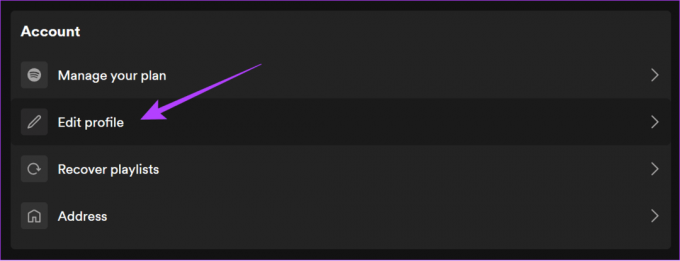
Langkah 4: Sekarang, tambahkan email pilihan Anda lalu tekan Simpan profil.
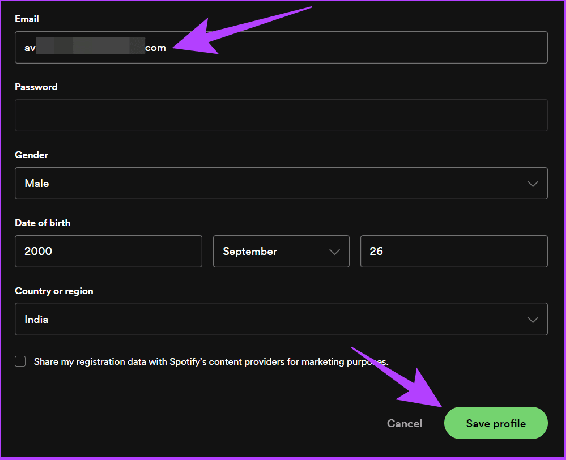
Langkah 5: Kamu akan menerima email konfirmasi. Buka dan klik Konfirmasi Email.
Ini akan mengubah email di Spotify. Sekarang, Anda dapat menggunakan email ini untuk masuk ke akun Anda.
Di Seluler
Langkah 1: Buka Spotify dan ketuk ikon pengaturan di sudut kanan atas.
Langkah 2: Pilih Email.


Langkah 3: Tambahkan email dan kata sandi baru yang terkait dengan akun Anda.
Langkah 4: Setelah Anda yakin tentang semuanya, tekan Simpan.
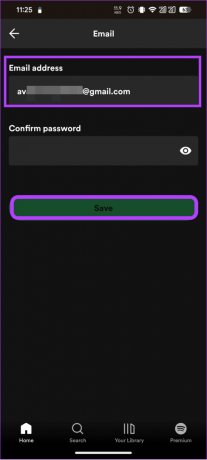
Ubah Metode Masuk di Spotify
Selain Email, Spotify memungkinkan pengguna untuk login menggunakan ID Facebook, Google, dan Apple mereka. Namun, jika Anda ingin mengubah metode login, berikut cara melakukannya.
Catatan: Anda hanya dapat menambah atau mengubah metode login di Spotify untuk web dan desktop. Saat panduan ini ditulis, fitur tersebut tidak tersedia untuk aplikasi seluler Spotify.
Cara Menambahkan Metode Login Baru ke Spotify
Langkah 1: Buka aplikasi atau web Spotify di PC Anda dan masuk ke akun Anda.
Langkah 2: Klik gambar profil di kanan atas dan pilih Akun.

Langkah 3: Pilih Metode masuk.

Langkah 4: Pilih Tambah dan pilih metode login (kami memilih Google).

Langkah 5: Masuk dengan metode login baru.
Hapus Metode Masuk dari Spotify
Langkah 1: Buka aplikasi atau web Spotify di PC Anda dan masuk ke akun Anda.
Langkah 2: Klik gambar profil di pojok kanan atas dan pilih Akun.

Langkah 3: Pilih Metode masuk.

Langkah 4: Klik Hapus (tombol sampah) di sebelah metode login yang ingin Anda hapus.
Putuskan sambungan Facebook dari Spotify
Sebelum Anda memutuskan sambungan Facebook dari Spotify, pastikan untuk menambahkan metode login lain. Jika tidak, Anda tidak akan dapat mengakses akun Anda.
Langkah 1: Buka Facebook dan masuk ke akun Anda.
Langkah 2: Ketuk profil Anda dan pilih ikon roda gigi di bagian atas.
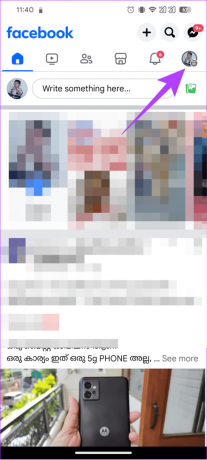
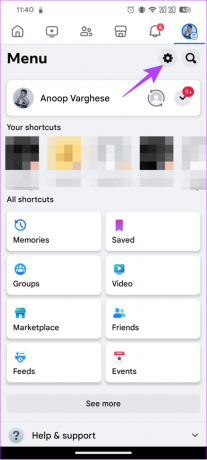
Langkah 3: Gulir ke bawah dan buka 'Aplikasi dan situs web'.
Langkah 4: Pilih Spotify.
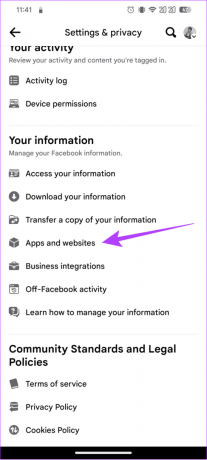

Langkah 5: Ketuk Hapus dan Hapus untuk mengonfirmasi.
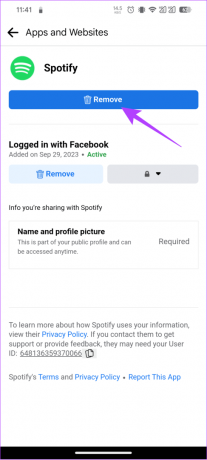

FAQ tentang Mengubah Email di Spotify
Tidak, Anda tidak dapat mengubah email di Spotify tanpa kata sandi demi alasan keamanan.
Ya. Terkadang, Spotify akan meminta Anda memverifikasi alamat email Anda. Hal ini sebagian besar untuk memastikan keamanan akun Anda.
Jangan Kehilangan Akun Spotify Anda
Sebagian besar dari kita memiliki hubungan dekat dengan aplikasi streaming musik favorit kita. Oleh karena itu, jika Anda berencana mengubah alamat email Spotify Anda, kami harap panduan ini membantu. Jika Anda masih memiliki pertanyaan, beri tahu kami di komentar di bawah.
Terakhir diperbarui pada 10 Oktober 2023
Artikel di atas mungkin berisi tautan afiliasi yang membantu mendukung Teknologi Pemandu. Namun, hal itu tidak mempengaruhi integritas editorial kami. Kontennya tetap tidak memihak dan autentik.
TAHUKAH KAMU
Tombol Urungkan Pengiriman Gmail memungkinkan Anda mengingat kembali email Anda. Namun, ini hanya memberi Anda waktu sepuluh detik untuk melakukannya.

Ditulis oleh
Anoop adalah penulis konten dengan pengalaman 3+ tahun. Di GT, ia meliput Android, Windows, dan juga tentang ekosistem Apple. Karya-karyanya telah ditampilkan di banyak publikasi termasuk iGeeksBlog, TechPP, dan 91 ponsel. Saat dia tidak sedang menulis, dia dapat dilihat di Twitter, tempat dia berbagi informasi terkini tentang teknologi, sains, dan banyak lagi.



